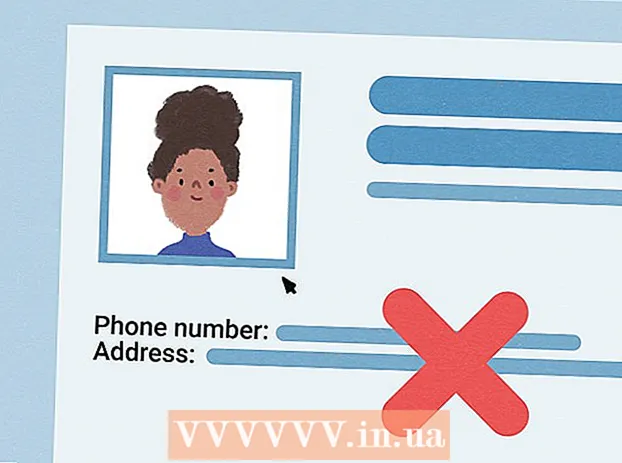ผู้เขียน:
Mark Sanchez
วันที่สร้าง:
27 มกราคม 2021
วันที่อัปเดต:
1 กรกฎาคม 2024

เนื้อหา
เราจะแสดงวิธีออกแบบรูปแบบสถาปัตยกรรม - หลังคาแบบฟรีฟอร์มใน Revit นำเข้าแบบฟอร์มจากโปรแกรมอื่นได้
ขั้นตอน
 1 ส่งออกไฟล์โมเดล 2D DWG จาก Revit ไปยัง Rhino คุณสามารถส่งออกโมเดลได้ แต่ต้องระวังเมื่อนำเข้าข้อมูล 3D ไปยัง Rhino 3.0 โดยเฉพาะอย่างยิ่งหากคุณไม่ได้ใช้เครื่องมือโบนัส เครื่องมือในโปรแกรมสามารถพบได้ในเมนูเครื่องมือ จากนั้นคุณสามารถเปิดตัวเลือกสำหรับการนำเข้าหรือวางแผน DWG ลงในโปรแกรม
1 ส่งออกไฟล์โมเดล 2D DWG จาก Revit ไปยัง Rhino คุณสามารถส่งออกโมเดลได้ แต่ต้องระวังเมื่อนำเข้าข้อมูล 3D ไปยัง Rhino 3.0 โดยเฉพาะอย่างยิ่งหากคุณไม่ได้ใช้เครื่องมือโบนัส เครื่องมือในโปรแกรมสามารถพบได้ในเมนูเครื่องมือ จากนั้นคุณสามารถเปิดตัวเลือกสำหรับการนำเข้าหรือวางแผน DWG ลงในโปรแกรม  2 สร้างรูปร่าง เราจะสร้างแบบฟอร์มโดยใช้แรด ซึ่งสามารถทำได้โดยการวาดเส้นโค้งและเส้นตรงเพื่อเริ่มต้น สิ่งนี้จะสร้างรูปทรงพาด จากนั้นคุณสามารถใช้ส่วนโค้งตามยาวและหน้าตัดที่ยื่นออกมาเพื่อสร้างพื้นผิวระหว่างส่วนโค้ง พื้นผิวสามารถเปลี่ยนเป็นอาร์เรย์ได้ คุณสามารถนำเข้าพื้นผิวไปยัง Revit ได้ แต่พื้นผิวเรียบนั้นยากต่อการแสดงผลบนหน้าจอ
2 สร้างรูปร่าง เราจะสร้างแบบฟอร์มโดยใช้แรด ซึ่งสามารถทำได้โดยการวาดเส้นโค้งและเส้นตรงเพื่อเริ่มต้น สิ่งนี้จะสร้างรูปทรงพาด จากนั้นคุณสามารถใช้ส่วนโค้งตามยาวและหน้าตัดที่ยื่นออกมาเพื่อสร้างพื้นผิวระหว่างส่วนโค้ง พื้นผิวสามารถเปลี่ยนเป็นอาร์เรย์ได้ คุณสามารถนำเข้าพื้นผิวไปยัง Revit ได้ แต่พื้นผิวเรียบนั้นยากต่อการแสดงผลบนหน้าจอ  3 สร้างไฟล์ด้วยโมเดล เลือกพื้นผิว ใช้เมนู ไฟล์ จากนั้น ส่งออก จากนั้นเลือก วัตถุที่เลือก เลือกนามสกุล SAT
3 สร้างไฟล์ด้วยโมเดล เลือกพื้นผิว ใช้เมนู ไฟล์ จากนั้น ส่งออก จากนั้นเลือก วัตถุที่เลือก เลือกนามสกุล SAT  4 สร้างหลังคาใน Revit ในการดำเนินการนี้ ให้สร้างอาร์เรย์ใหม่และนำเข้าไฟล์ SAT ที่คุณบันทึกไว้ คุณสามารถแก้ไขตำแหน่งเพื่อเปลี่ยนรูปลักษณ์ของหลังคาได้
4 สร้างหลังคาใน Revit ในการดำเนินการนี้ ให้สร้างอาร์เรย์ใหม่และนำเข้าไฟล์ SAT ที่คุณบันทึกไว้ คุณสามารถแก้ไขตำแหน่งเพื่อเปลี่ยนรูปลักษณ์ของหลังคาได้  5 เมื่อคุณแก้ไขตำแหน่งเสร็จแล้ว ให้ใช้เครื่องมือมุมหลังคาและเปลี่ยนประเภทหลังคา คุณสามารถแก้ไขพื้นผิวด้านล่างหรือด้านบนของรูปแบบได้
5 เมื่อคุณแก้ไขตำแหน่งเสร็จแล้ว ให้ใช้เครื่องมือมุมหลังคาและเปลี่ยนประเภทหลังคา คุณสามารถแก้ไขพื้นผิวด้านล่างหรือด้านบนของรูปแบบได้  6 เลือกชิ้นส่วนภายในหลังคาเพื่อเลือกวัตถุประสงค์ของคุณ พร้อม.
6 เลือกชิ้นส่วนภายในหลังคาเพื่อเลือกวัตถุประสงค์ของคุณ พร้อม.
เคล็ดลับ
- คุณสามารถใช้วิธีการเดียวกันนี้เพื่อสร้างพื้นและรูปทรงอื่นๆ ด้วย Rhino ก่อนที่จะนำเข้า Revit
คำเตือน
- ระวังเมื่อสร้างหลังคาแบบฟรีฟอร์มในแรด บางครั้งเส้นโค้งที่ทับซ้อนกันส่วนโค้งอื่นๆ จะเป็นอุปสรรคเมื่อคุณสร้างหลังคาใน Revit